A10安装配置SSL证书方法教程
发布日期:2016-06-20一、安装SSL证书环境
1.1 SSL证书安装环境简介
A10 负责均衡设备一台
SSL证书一张(备注:本指南使用 s.wosign.com 域名 OV SSL 证书进行操作,通用其它版本证书)
1.2 网络环境要求
请确保站点是一个合法的外网可以访问的域名地址,可以正常通过或 http://XXX 进行正常访问。
二、SSL证书安装
2.1 获取SSL证书
成功在沃通CA申请证书后,会得到一个有密码的压缩包文件,输入证书密码后解压得到五个文件:for Apache、for IIS、for Ngnix、for Tomcat、for Other Server,这个是证书的几种格式,A10上需要用到for Apache 格式的证书。
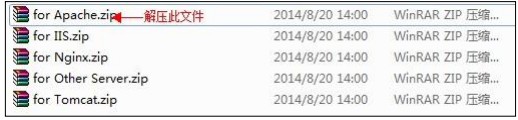
图 1
2.2 解压证书文件
解压 Apache 文件可以看到 3 个文件。包括公钥、私钥、证书链,如图 2

图 2
2.3 安装SSL证书
1)导入证书公钥
在A10 设备的配置模式中,在服务>SSL管理中 分别导入上一部定义的3个文件:找到上面的公钥,可以重命名为.pem 后缀名结尾的文件格式。例如:导入证书 cert.pem 并根据需求命名,例如 mail2012
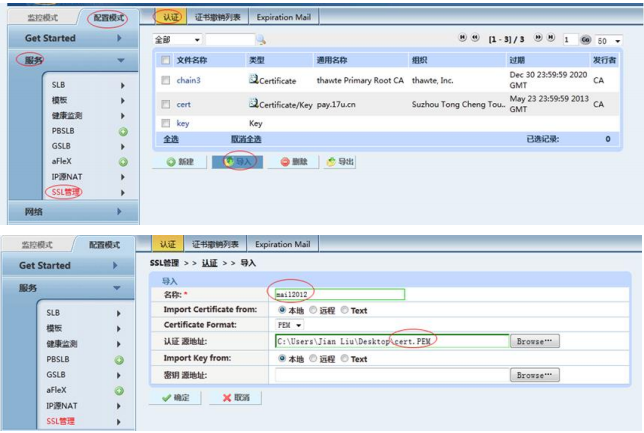
2)导入证书的私钥
找到私钥文件,可以重命名为.pem 后缀名结尾的文件格式。例如:导入证书 key.pem 并根据需求命名,导入。
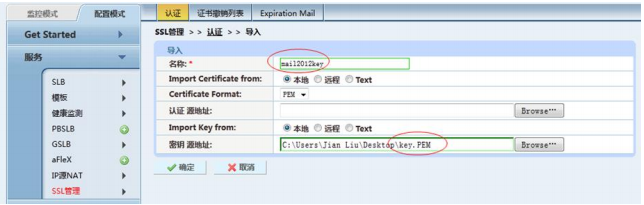
3)导入CA中级证书
找到上面的证书链文件,可以重命名为.pem 后缀名结尾的文件格式。例如:导入证书 key.pem 并根据需求命名,导入。
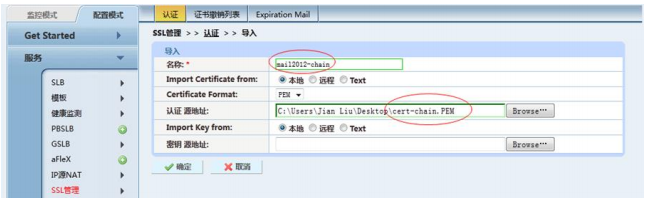
4)配置服务器证书
在证书准备完毕后,需要将其关连配置后再启用;首先创建终端的 SSL 模板,在配置模式>服务>模板中。
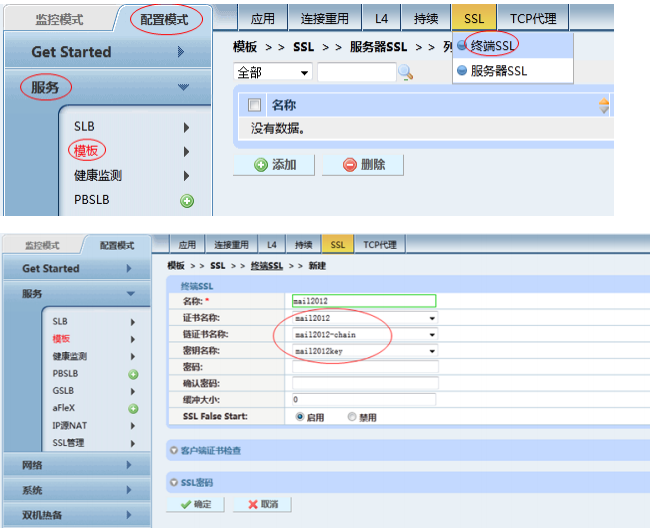
最后一步,即将配置的终端 SSL 模板应用于提供应用的 VIP 端口下,通常为 443 端口,注意端口类型选择为https。
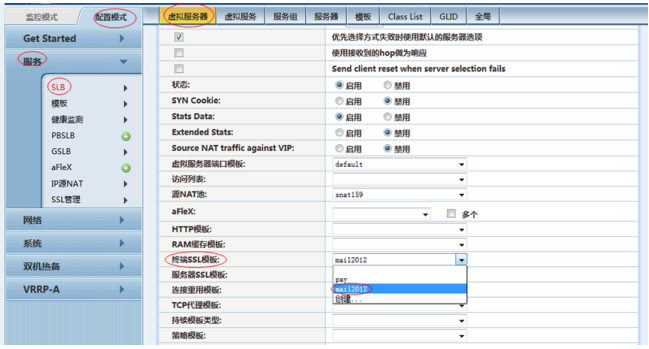
至此配置结束。
2.4 测试SSL证书
在浏览器地址栏输入:https://s.wosign.com (申请证书的域名)测试您的 SSL 证书是否安装成功,如果成功,则浏览器地址栏后方会显示一个安全锁标志。测试站点证书的安装配置。
三、安装安全签章
(目前该安全签章只支持 OV 级以上证书使用)
3.1 安装中文签章
(注意:签章的显示需要外网环境,且 https 使用 443 端口)
您购买了 WoSign SSL 证书后,将免费获得一个能直观地显示贵网站的认证信息的可信网站安全认证标识,能大大增强用户的在线信任,促成更多在线交易。所以,建议您在安装成功 SSL 证书后马上在网站的首页和其他页面中添加如下代码动态显示可信网站安全认证标识:
<SCRIPT LANGUAGE="JavaScript" TYPE="text/javascript" SRC="https://seal.wosign.com/tws.js"></SCRIPT>

3.2 安装英文签章
如果您希望在英文页面显示认证标识,则在英文页面添加如下代码:
<SCRIPT LANGUAGE="JavaScript" TYPE="text/javascript" SRC="https://seal.wosign.com/tws-en.js"></SCRIPT>

详细请访问:https://www.wosign.com/Support/siteseal.htm
四、SSL证书备份
请保存好收到的证书压缩包文件及密码,以防丢失。
五、SSL证书恢复
重复2.3操作即可。
技术支持热线 0755-26027828 / 0755-26027859
技术支持邮箱 support#wosign.com
沃通SSL论坛 http://bbs.wosign.com
沃通CA官网 http://www.wosign.com
 4006-967-446
4006-967-446 沃通数字证书商店
沃通数字证书商店
